구글도메인에서 구입한 도메인을 내 사이트로 연결하려면, 캠페이너스 네임서버로 변경하셔야 합니다.
중요사항
네임서버 변경 전 도메인메일(mymail@mydomain.com 형태의 메일) 이용으로 MX레코드를 연결하셨거나 TXT레코드 등을 네임서버에 설정하여 사용하는 경우 캠페이너스 네임서버 연결이후 캠페이너스 네임서버 설정에서 MX, TXT 레코드 연결을 하셔야하므로 다음 절차 중 3단계를 잘 참고부탁드립니다.
관리자 모드 > 메인메뉴 (아래쪽) > 부가기능 신청 > 맞춤도메인 연결 에서 신청하시면 도메인 설정 페이지를 열어드립니다. (신청일로부터 약 1 영업일 소요)
맞춤도메인 설정페이지 오픈 알림을 받으시면
관리자 모드에 접속합니다.환경설정>도메인 설정을 클릭합니다.*아직 관리자 모드 > 환경설정에서 도메인 설정이 보이지 않으신다면 1단계를 진행하셔야합니다.
해당 도메인의 할당된 네임서버를 확인합니다.(숫자는 무시하셔도 됩니다.)
*참고 : 할당된 네임서버는 도메인마다 다를 수 있습니다.

브라우저 새 탭을 켭니다.
구글 도메인에 접속합니다. *로그인 필요
연결을 적용하고자 하는 내 도메인의 오른쪽 관리를 클릭합니다.

왼쪽 윗부분의 DNS 메뉴를 클릭합니다.
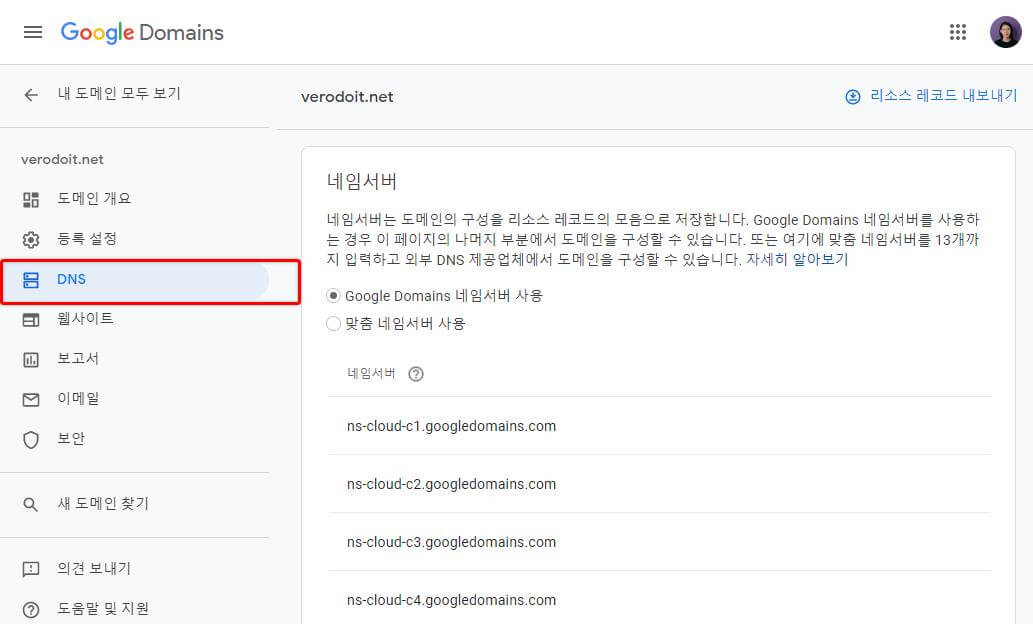
먼저 네임서버 설정 아래 연결되어있는 레코드가 있다면 이름, 유형, TTL, 데이터 정보를 각각 복사(ctrl+c)하여 메모장에 구분하여 볼 수 있게 붙여넣기(ctrl+v) 해놓습니다.
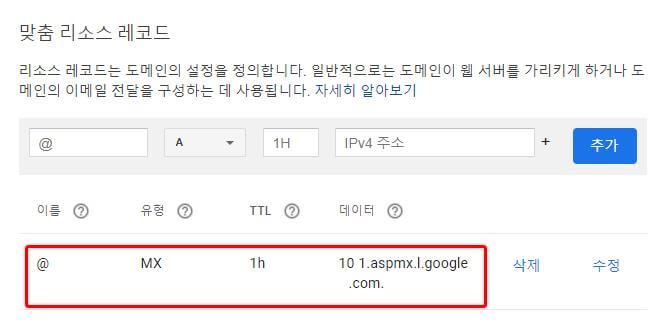
Google Workspace를 이용하실 경우에는 종합 레코드 아래에 다음과 같이 나타날 수 있습니다. 이 때에도 마찬가지로 해당 정보들을 각각 복사(ctrl+c) 및 붙여넣기(ctrl+v) 해둡니다.
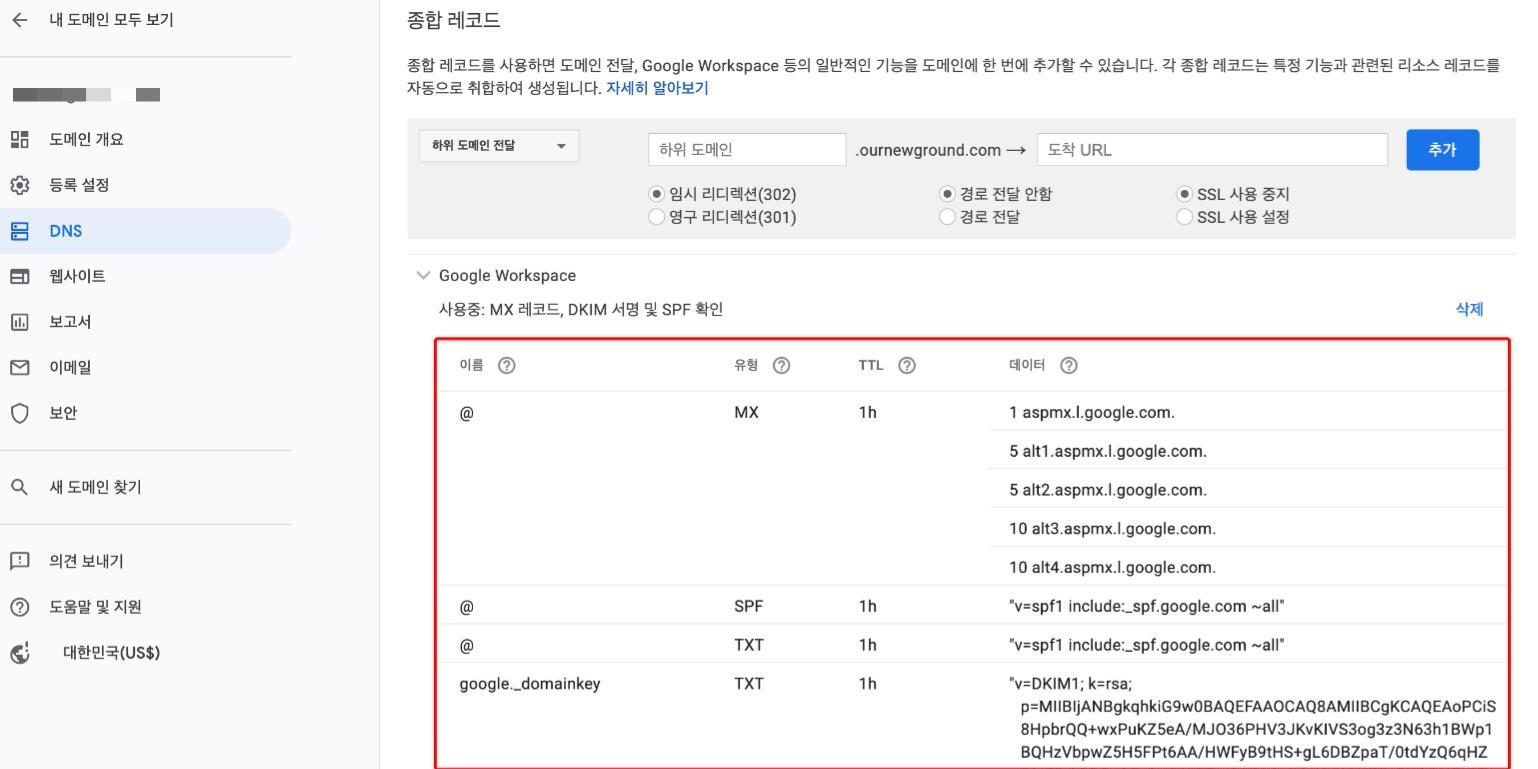
5.에서 확인한 내 도메인의 DNS 정보값을 다음과 같이 온라인 메모장에 복사해둡니다.
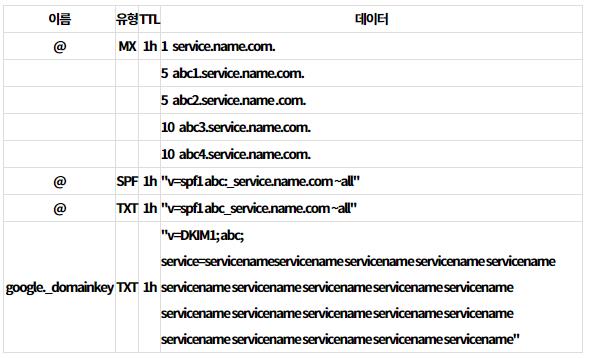
참고 : 네임서버를 변경하면 적용완료까지 n시간에서 최대 48시간이 소요될 수 있습니다. 일정 시간 사이트 접속이 되지 않을 수 있으니 사이트 방문자가 적은 시간 혹은 사이트 운영자의 관리 시간대를 피하여 적용하실 것을 권장드립니다.
구글 도메인 > DNS 메뉴의 윗부분 네임서버 설정에서 맞춤 네임서버 사용을 클릭합니다.

2단계 3.에서 확인한 할당된 네임서버 주소를 하나씩 추가(빈칸의 오른쪽 끝 + 를 클릭)하고 저장합니다.

내 캠페이너스 사이트의
관리자 모드>환경설정>도메인 설정으로 돌아가 현재 네임서버가 할당된 네임서버와 동일하게 나타나는지 확인합니다.
참고 : 네임서버 변경 후 도메인 등록정보가 네임서버 네트워크에 전파되기까지 n시간에서 최대 48시간이 소요될 수 있습니다. 따라서 현재 네임서버가 할당된 네임서버와 동일하게 나타나지 않는다면 약 하루 뒤 재접속을 시도해보시기 바랍니다.
관리자 모드>환경설정>도메인 설정에서 오른쪽의 네임서버 설정을 클릭합니다.

왼쪽 아래의 레코드 추가 버튼을 클릭하여 3단계 6.의 메모 내용을 다음의 그림과 같이 입력합니다.
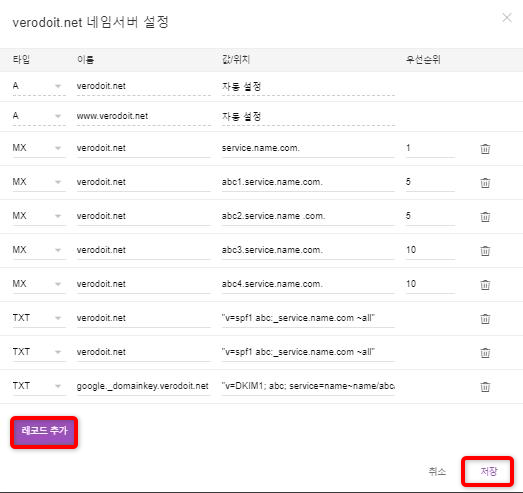
입력 시 참고하세요!
1) 아래의 레코드 추가를 클릭합니다.
2) 새로 생겨난 입력란의 타입을 클릭하여 구글도메인의 유형을 선택합니다.
3) 유형 중 SPF는 TXT 타입을 선택합니다.
4) TTL은 적용 소요시간으로 자동 반영되므로 입력하지 않습니다.
5) 이름에 @라고 되어있다면 연결할 내 도메인 주소(mydomain.com)를 입력합니다.
6) 이름에 google._domainkey, www, abc 와 같이 @이 아닌 값이 있다면 google._domainkey.mydomain.com, www.mydomain.com, abc.mydomain.com 으로 입력합니다.
7) 데이터를 값/위치에 붙여넣습니다. 이 때 앞 뒤로 빈칸을 붙여넣지 않습니다.
8) MX 유형을 입력할 때 데이터 앞부분의 숫자(0, 1, 2, 5, 10 등)와 빈칸은 값/위치에서 삭제하고 우선순위에 표시합니다.
9) 데이터가 간혹 긴 값이 있습니다. 길더라도 하나의 값이므로 하나의 값/위치에 넣습니다.
10) 모두 입력하면 저장 버튼을 꼭 클릭하여 저장합니다
축하합니다! 도메인 연결이 완료되었습니다.
브라우저 주소창에 개인 도메인을 입력해 접속을 시도합니다. 바로 오픈될 수 있지만 네임서버 네트워크 전파에 따라 안정적인 연결까지 최대 24시간이 소요될 수 있습니다. 따라서 해당 도메인으로 접속이 되지 않는다면 약 하루 뒤 접속을 시도해보시기 바랍니다.




